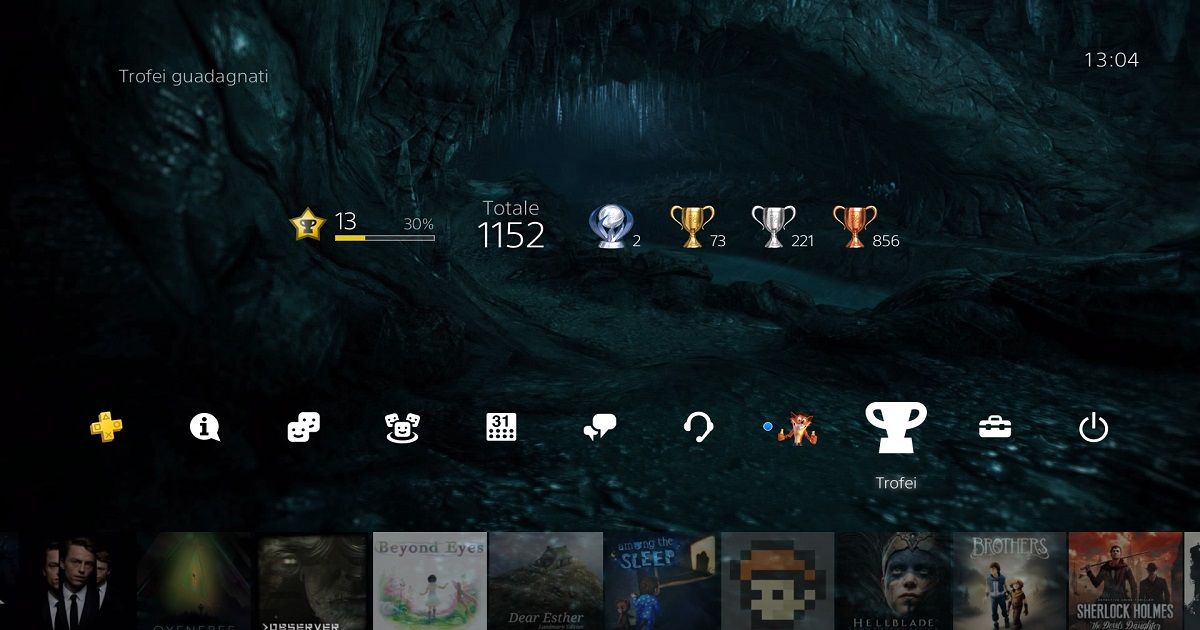Ieri è stato rilasciato il firmware 5.50 per Playstation 4. Le funzionalità che apporta questo update sono molteplici. Si passa da una migliorata gestione del tempo di gioco a una migliore organizzazione della libreria delle proprie app fino all’implementazione di musica personalizzata in sottofondo mentre si gioca con Playstation Now. Se volete conoscere tutte le novità del firmware 5.50, leggete il nostro articolo.
Una delle novità più interessanti riguarda la possibilità di personalizzare la dashboard della PS4 con i nostri sfondi preferiti. Già con l’update 4.50 era divenuto possibile personalizzare gli sfondi, selezionando le immagini fatte in game con il tasto share (leggi qui la nostra guida per fare screenshot sulle varie piattaforme di gioco), ma ora con il firmware 5.50 questa possibilità è stata ampliata.
Se volete personalizzare la PS4 con uno sfondo che avete salvato su un dispositivo USB, ora potete farlo. Bisohna solo seguire alcuni semplici passaggi. Ecco come personalizzare gli sfondi per PS4 con l’update 5.50.
Come personalizzare gli sfondi su PS4
Grazie al firmware 5.50, ora ci è consentito salvare immagini su un dispositivo USB e metterle come sfondo personalizzato su PS4. Ecco i semplici passaggi da seguire.
- Inserite una penna USB o un qualsiasi altro dispositivo supportato nella porta dedicata del vostro PC. Entrate nella cartella principale del dispositivo e create la cartella IMAGES.
- Spostate le vostre immagini preferite nella cartella IMAGES appena creata. Su Playstation 4, le foto non dovranno superare la risoluzione di 1920×1080, mentre su PS4 Pro potete arrivare fino a 3860×2160.
- Togliete la penna USB dalla porta del PC utilizzando la rimozione sicura per evitare che il computer esploda, e inseritela nella porta USB della console Playstation 4. Seguite poi il seguente percorso: [Impostazioni] > [Temi] > [Seleziona Tema] > [Personalizzata] > [Seleziona immagine] > [Dispositivo di archiviazione USB]
- Selezionate l’immagine che avete scelto come sfondo per la dashboard di PS4 e schiacciate il tasto quadrato del joypad per vederla a schermo intero e rendervi conto dell’effetto che fa.
- Ora, però, potete anche modificare l’immagine. Con il tasto X iniziate la modifica, mentre con le levette analogiche potete applicare lo zoom. Una volta che siete soddisfatti del risultato, entrate nel menu di personalizzazione e qui troverete due aree: “Attenua area funzioni” e “Seleziona colore”. Con la prima migliorerete la leggibilità del testo, mentre con la seconda opzione andrete a modificare il colore del menu della vostra PS4. Quello di base, infatti, potrebbe risultare meno user friendly se inserite uno sfondo che ha colorazioni simili al menu di base.
- Ultimo passaggio. Fate clic su Anteprima e, se vi soddisfa, cliccate su Applica.
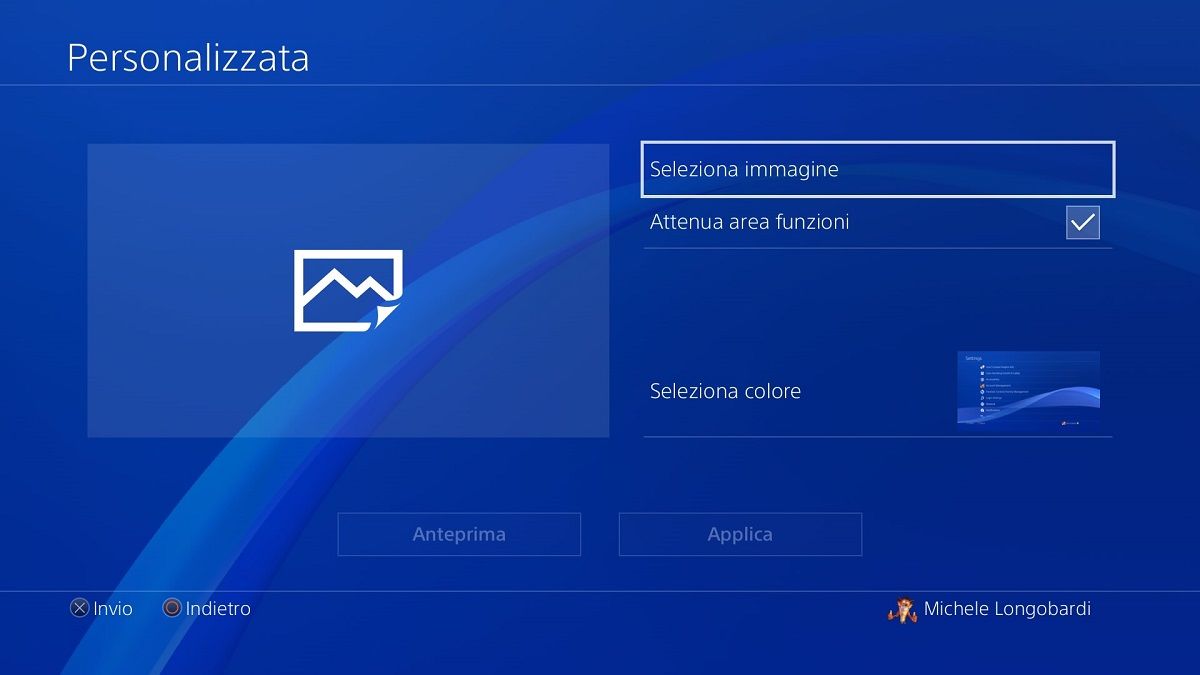
Sbizzarritevi con la nuova funzione messa a disposizione da Sony per Playstation 4!